设置打印纸尺寸的Wps方法
问题描述:如何设置WPS2013版的纸张尺寸?我不知道如何设置像A3或A4这样的页面大小。我点击“那张纸的尺寸(R)”下面的那个,根本不玩A3或A4。此外,我已经重启了几次,卸载了几次,然后又安装了一次。
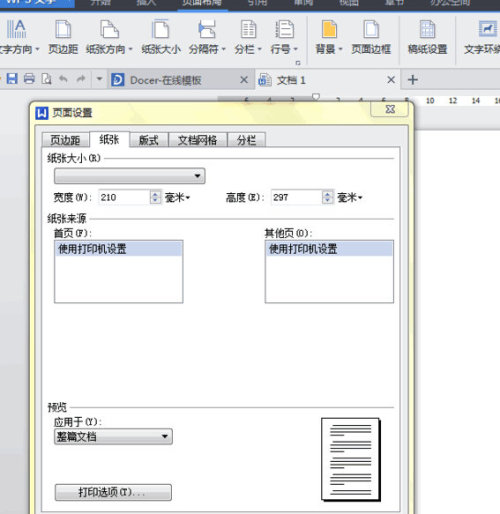
解决问题:
打印机驱动程序可能没有被正确识别,并且windows 7系统服务打印假脱机程序没有打开,所以只需打开它。以下截图:
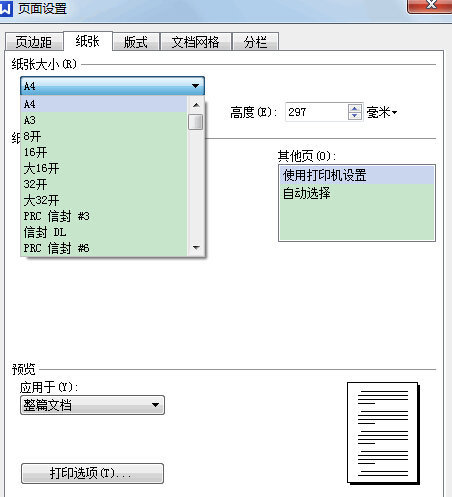
Word文档设置
打开文档后,我们首先在左上角找到“文件”,然后单击“文件”。会弹出一个窗口,里面有很多选项。我们选择“页面设置”,如图1:所示
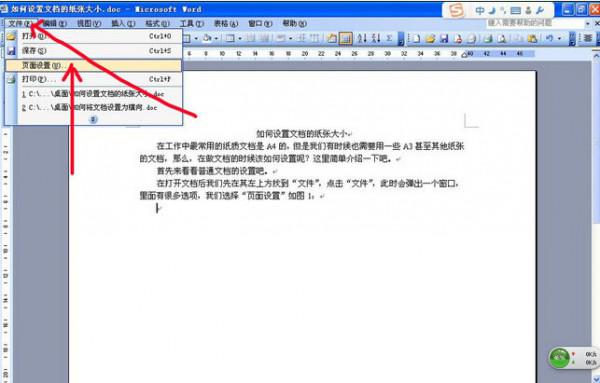
图1
接下来,点击“页面设置”,会弹出一个窗口,如图2:所示。
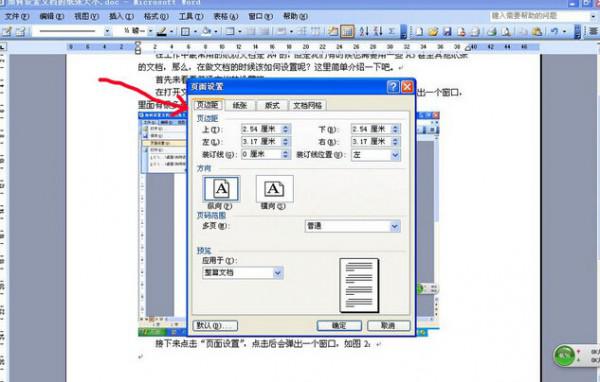
图2
此时,我们需要在窗口顶部找到“paper”列,如图3:所示。
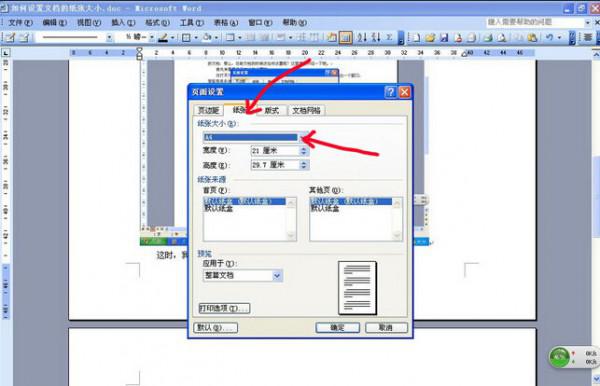
图3
然后在其“纸张尺寸”栏中设置相应的尺寸格式,最后点击“确定”,如图4:所示
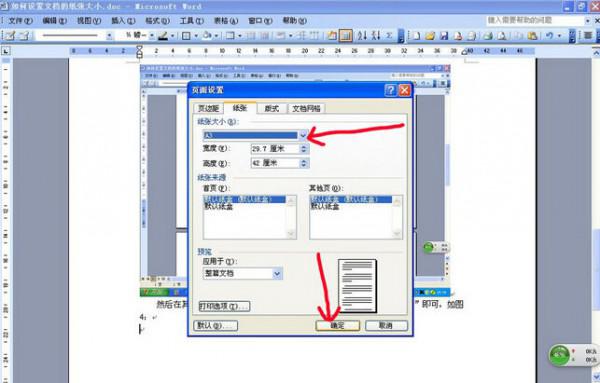
图4
WPS文档的设置
事实上,在WPS文档中没有很大的区别。有两个地方可以设置文档的纸张大小。它们都设置在“页面布局”的子列中。第一个是在“页面布局”中的“纸张大小”中设置的。首先单击“页面布局”,然后单击“纸张大小”,然后在弹出窗口中选择相应的纸张格式。如图5:所示
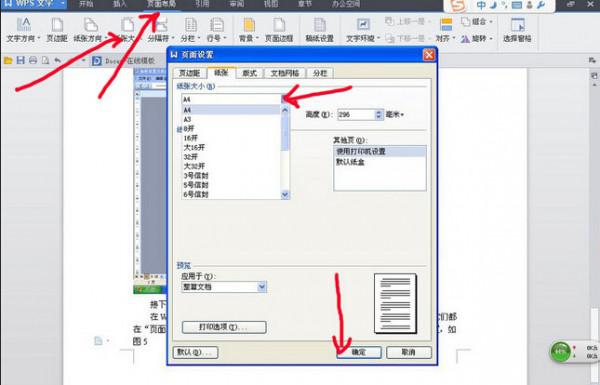
图5
第二种类型的WPS文档设置在“页面布局”的子列“页边距”列中。首先单击“页面布局”,然后单击“页边距”,在“页边距”栏中找到“纸张”,然后设置相应的格式,最后单击“确定”。如图6:所示
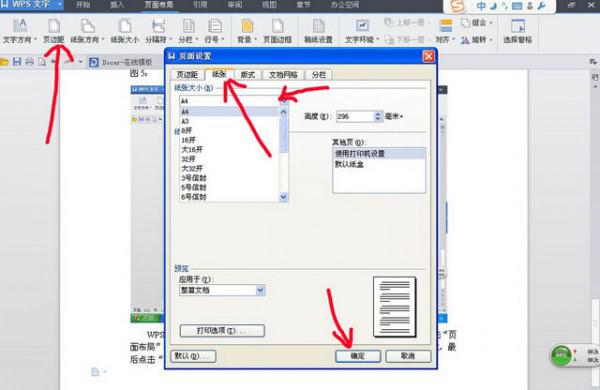
 office办公软件入门基础教程
office办公软件入门基础教程
